
Баъзан бо сабаби насби барнома, ронанда ё сироят бо Windows, Windows метавонад оҳиста кор кунад ё ҳатто корашро қатъ кунад. Функсияи барқарорсозии система ба шумо имкон медиҳад, ки файлҳои система ва барномаҳои компютериро ба давлат баргардонед, ки дар он кор дуруст иҷро шуда истодааст ва аз мушкилоти дарозмуддат канорагирӣ кунед. Он ба ҳуҷҷатҳои шумо, тасвирҳо ва дигар маълумот таъсир нахоҳад дошт.
Windows 8 BacP
Ҳолатҳо мавҷуданд, ки шумо бояд системаро баргардонед - барқарор кардани файлҳои асосии файлҳои "Сурат" -и давлати қаблӣ - нуқтаи барқарорсозӣ ё тасвири СС. Бо он, шумо метавонед тирезаҳоро дар ҳолати корӣ баргардонед, аммо дар айни замон, ҳама ба наздикӣ дар диск бо (ё дигар, вобаста ба он дискҳо), барномаҳо ва имконпазир аст дар ин давра танзим кардан.Агар шумо метавонед ворид шавед
Олиҷаноб ба нуқтаи охир
Агар пас аз насб ё навсозии ягонаи система, шумо кумак кардани як қисми системаро қатъ кардаед (масалан, баъзе ронандагон парвоз кардаед ё дар барнома мушкилот барқарор кардаед, пас шумо метавонед дар лаҳзаи охирин кор кунед. Парво накунед, файлҳои шахсии шумо азоб нахоҳанд шуд.
- Дар барномаҳои хидматрасониҳои Windows, "Панели идоракунӣ" -ро пайдо кунед ва давед.
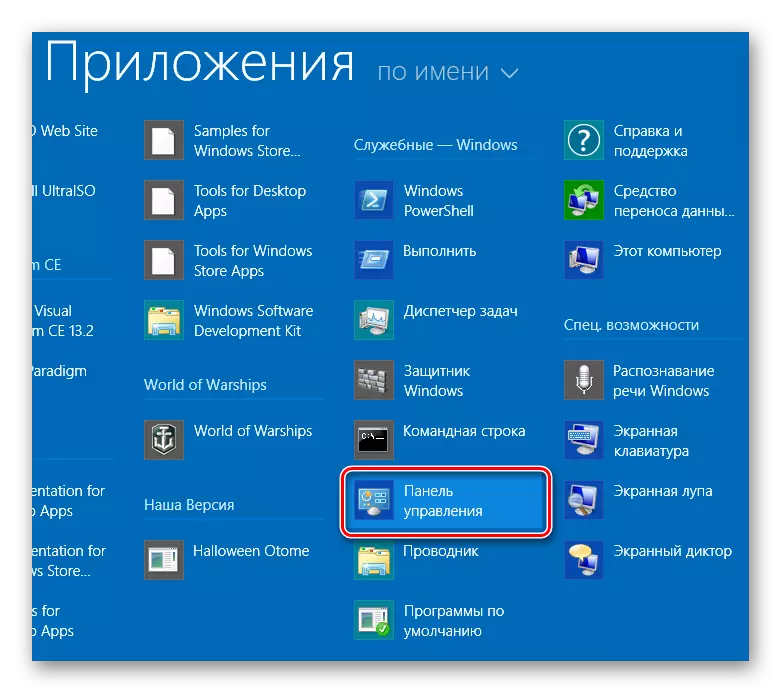
- Дар равзанае, ки кушода мешавад, шумо бояд ашёро "барқарор кардан" ёбед.
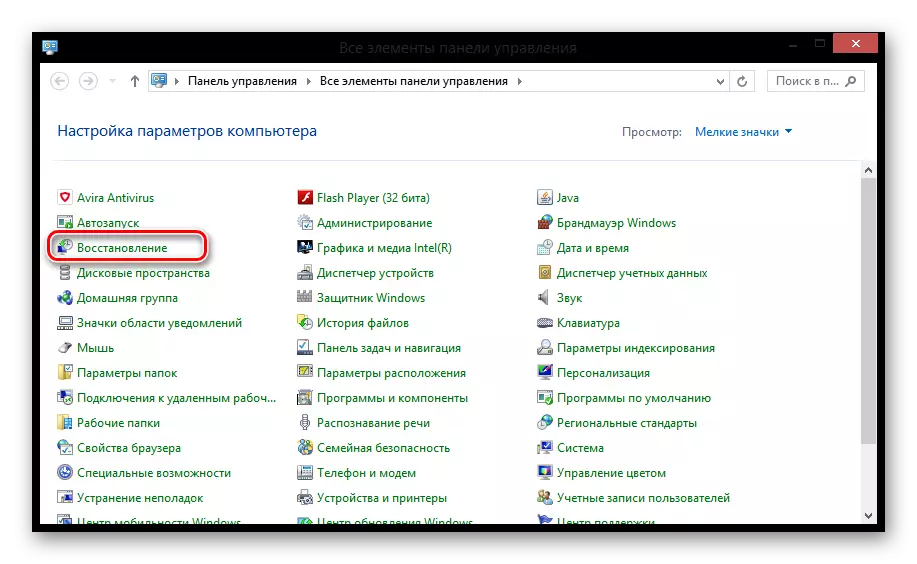
- Ба барқарорсозии "Барқарорсозии системаи оғоз" клик кунед.
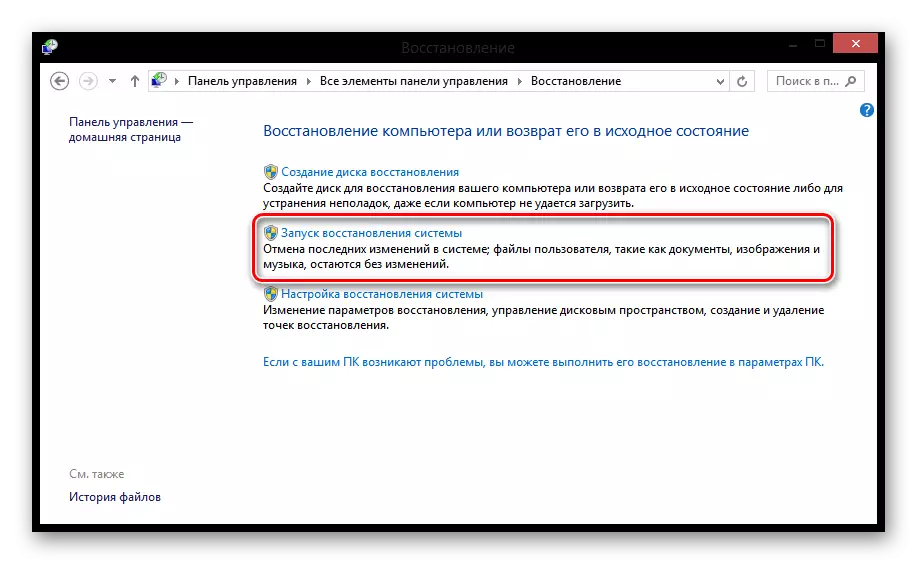
- Акнун шумо метавонед яке аз нуқтаҳои имконпазири krackback-ро интихоб кунед. Windows 8 ба таври худкор пас аз таъсиси ҳама гуна нармафзор давлати OS-ро сарфа мекунад. Аммо шумо метавонед онро дастӣ иҷро кунед.
- Он танҳо барои тасдиқи нусхабардорӣ боқӣ мемонад.
Диққат!
Раванди барқарорсозӣ ғайриимкон аст, агар он оғоз шавад. Онро танҳо пас аз ба охир расидани раванд бекор кардан мумкин аст.
Пас аз анҷом ёфтани раванд, компютери шумо бозоғоз хоҳад шуд ва ҳама чиз боз ҳам бояд бошад.
Агар система хароб шуда бошад ва кор намекунад
Усули 1: Нуқтаи барқарорсозиро истифода баред
Агар пас аз ворид кардани ягон тағирот, шумо ворид карда наметавонед, пас шумо бояд аз ҳолати эҳтиётӣ баргардед. Одатан, компютер дар чунин ҳолатҳо ба ҳолати зарурӣ идома дорад. Агар ин тавр шавад, пас ҳангоми оғози компютер F8 (ё Shift + F8) -ро пахш кунед.
- Дар равзанаи аввал, бо номи "Интихоби амал", "ташхис" -ро интихоб кунед.
- Дар экрани "ташхис" тугмаи "Параметрҳои параметрҳоро" -ро клик кунед.
- Акнун шумо метавонед барқароркунии OS-ро аз нуқтаи интихоб кардани ашёи мувофиқ оғоз кунед.
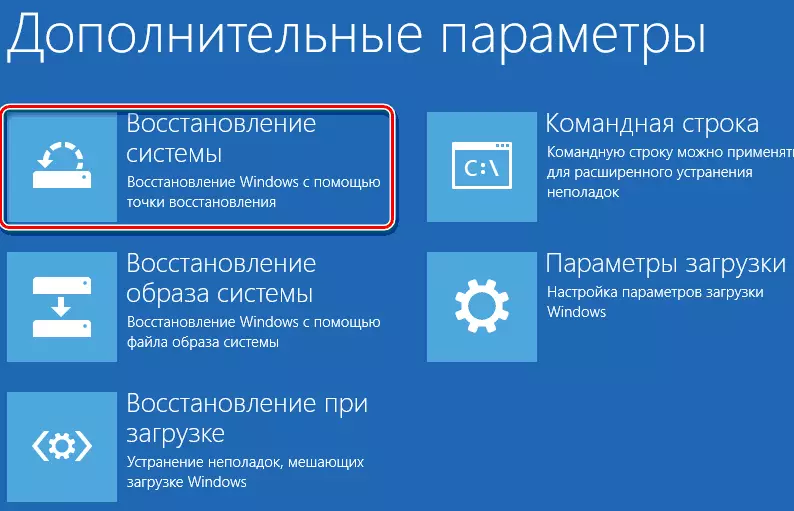
- Тиреза кушода мешавад, ки нуқтаи барқарорсозиро интихоб кунед.
- Баъд, шумо хоҳед дид, ки файлҳо кадом дискҳо сохта мешаванд. Ҷустуҷӯи "ба анҷом".
Баъд аз ин, раванди барқарорсозӣ оғоз меёбад ва шумо метавонед кор дар компютер идома диҳед.
Усули 2: Bacup аз диски флешдор
OS Windows 8 ва 8.1 ба шумо имкон медиҳад, ки бо воситаи муқаррарӣ барқароркунии диски пурбор созед. Он диски оддии USBLASS Clash Clash мебошад, ки рӯзи чоршанбеи Windows-ро бор мекунад (ин аст мушкилот.
- Диски флешдор ё васлкуниро ба пайвасти USB дохил кунед.
- Ҳангоми пурборкунии система бо истифодаи тугмаи F8 ё Shift + F8 якҷоя, ба ҳолати барқароршавӣ ворид шавед. "Ташхис" -ро интихоб кунед.
- Акнун "Параметрҳои пешрафта" -ро интихоб кунед
- Дар менюе, ки ифтитоҳ мешавад, "Тасвири системаи системаро" клик кунед ".
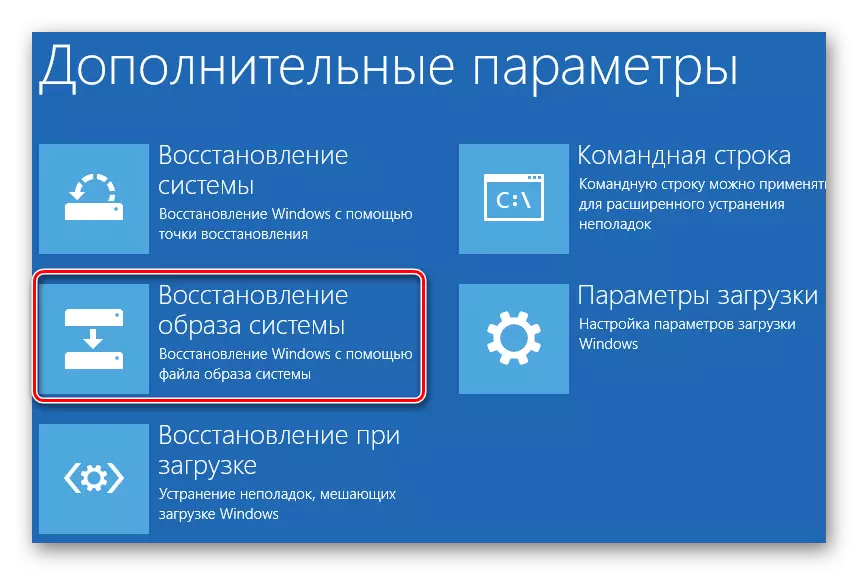
- Тиреза кушода мешавад, ки шумо мехоҳед диски флешдореро, ки дар он нусхаи OS (ё Windows насбкунандаи Windows) ҷойгир кунед, муайян кунед. "Минтақа" -ро клик кунед.
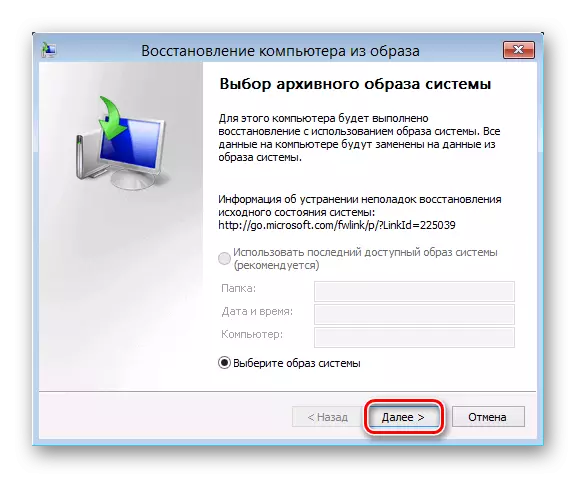
BACUP метавонад вақти зиёдро тӯл кашад, пас сабрро бардоред.
Ҳамин тавр, оилаи Microsoft Windows дар бораи стандартӣ (муқаррарӣ) барои иҷрои пурраи системаҳои анҷомдодашуда ва барқароркунии системаҳои амалиётӣ аз тасвирҳои қаблан захирашуда иҷозат дода мешавад. Ҳамзамон, ҳама маълумоти корбарон дастнорас боқӣ монд.
